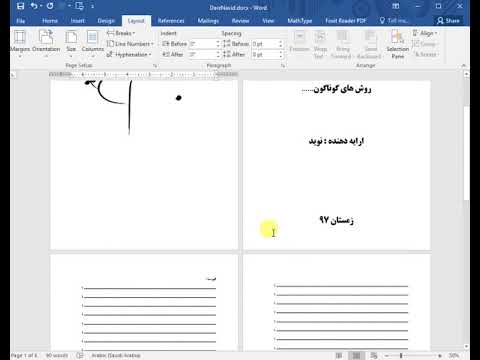یک لیست شماره گذاری شده از یک سند متن است که به روشی خاص در ویرایشگر متن قالب بندی می شود. هر پاراگراف از این لیست به ترتیب شماره گذاری شده است. علاوه بر این ، اعداد عربی و رومی را می توان به عنوان شماره گذاری ، و همچنین ترتیب حروف الفبا الفبای لاتین ، سیریلیک ، یا دنباله دقیق دیگر شخصیت ها استفاده کرد. علاوه بر شماره گذاری متوالی ، همه ابزارهای قالب بندی متن موجود در لیست اعمال می شوند. این لیست را می توان با سبک خاصی از الگوی سند تنظیم کرد. همچنین می توانید با استفاده از کنترل های قالب بندی ویرایشگر متن ، یک لیست شماره گذاری کنید.

ضروری
ویرایشگر متن Microsoft Word
دستورالعمل ها
مرحله 1
سندی را که می خواهید در آن یک لیست شماره گذاری شده در ویرایشگر متن Microsoft Word ایجاد کنید ، باز کنید. با استفاده از کلیدهای موس یا صفحه کلید ، یک متن از متن را انتخاب کنید تا آن را به یک لیست شماره دار تبدیل کنید. سپس منوی اصلی برنامه را باز کنید: موارد "Format" - "List". پنجره مشخص کردن لیست روی صفحه ظاهر می شود.
گام 2
در این کادر محاوره ای ، زبانه شماره شده را انتخاب کنید. تمام لیست های شماره گذاری شده در این الگوی سند به شما ارائه می شود. با ماوس گزینه مناسب خود را انتخاب کنید.
مرحله 3
اگر هیچ یک از لیست های موجود از نظر قالب بندی یا سبک شماره گذاری مناسب شما نیستند ، لیستی را که نزدیک به نمای مورد نظر است با ماوس انتخاب کنید. سپس بر روی دکمه "تغییر" در این پنجره کلیک کنید تا پارامترهای خود را برای لیست انتخاب شده تنظیم کنید.
مرحله 4
در پنجره ای که ظاهر می شود ، زمینه هایی برای تغییر موارد لیست و همچنین ویژگی های قالب بندی متن وجود دارد. در صورت لزوم قالب اعداد را در قسمت مربوطه تنظیم کنید. با استفاده از دکمه "قلم …" اندازه و نوع قلم را تغییر دهید. در زیر ، در لیست کشویی ، نوع دلخواه شماره گذاری سبک را تنظیم کنید و مشخص کنید که با چه کاراکتری ترتیب را شروع کنید. در قسمت "موقعیت موقعیت" و "موقعیت متن" مقادیر مورد نیاز خود را تنظیم کنید. تمام تغییرات ایجاد شده با تصویر نمونه را در پایین پنجره تنظیمات بررسی کنید. برای تکمیل پیکربندی و ذخیره تمام ویژگی های لیست ، روی دکمه "تأیید" در این پنجره کلیک کنید.
مرحله 5
برای تکمیل نصب یک لیست شماره دار روی متن انتخاب شده سند ، دکمه "تأیید" را در پنجره "لیست" فشار دهید. سپس بلوک انتخاب شده به یک لیست شماره دار با پارامترهای مشخص شده تبدیل می شود.